题目内容
Photoshop2020教程——制作颠倒的世界
题目答案
1、选择裁剪工具,按住shift键并拖曳鼠标,创建正方形裁剪框,按Enter键裁剪图像。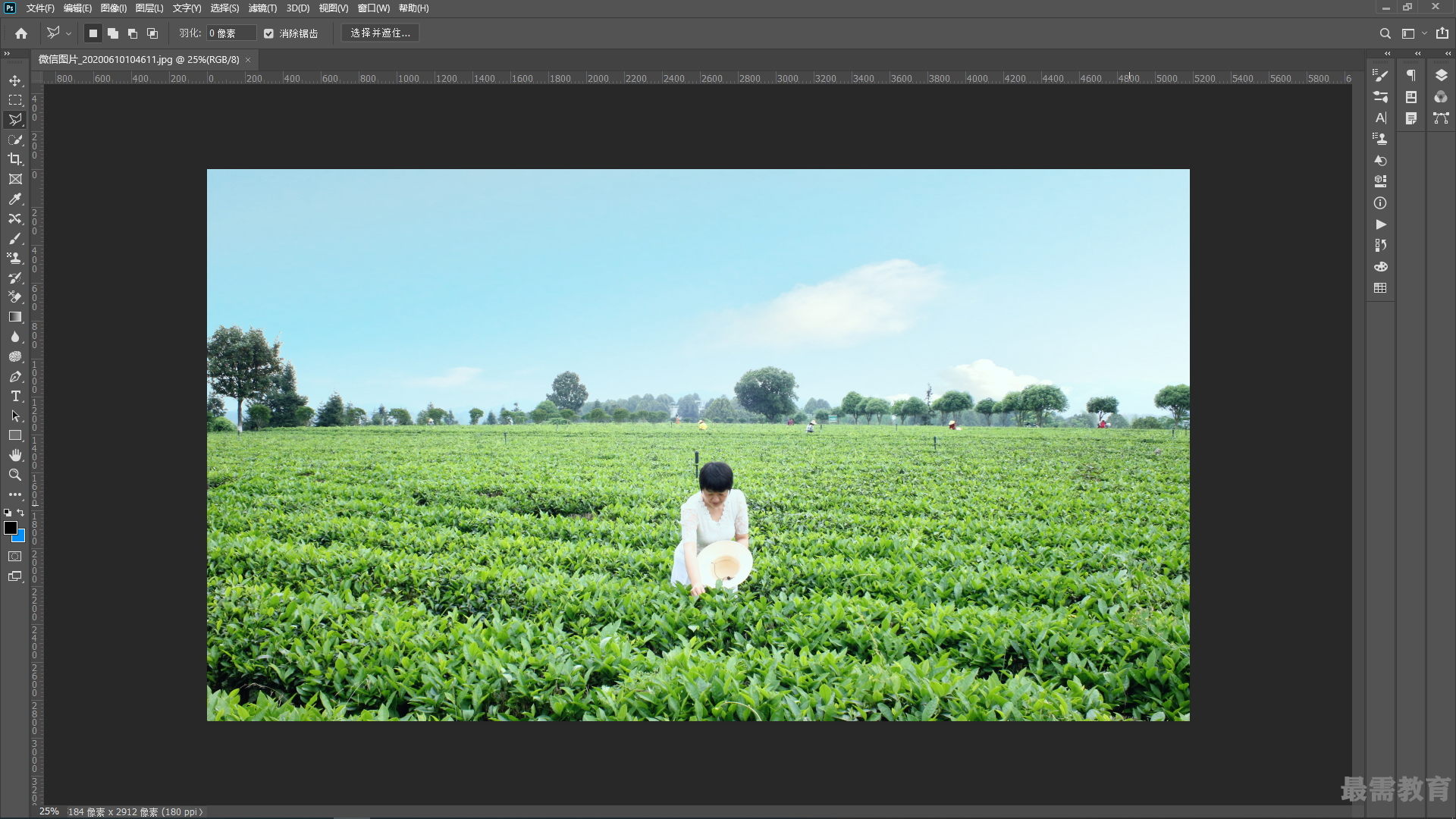
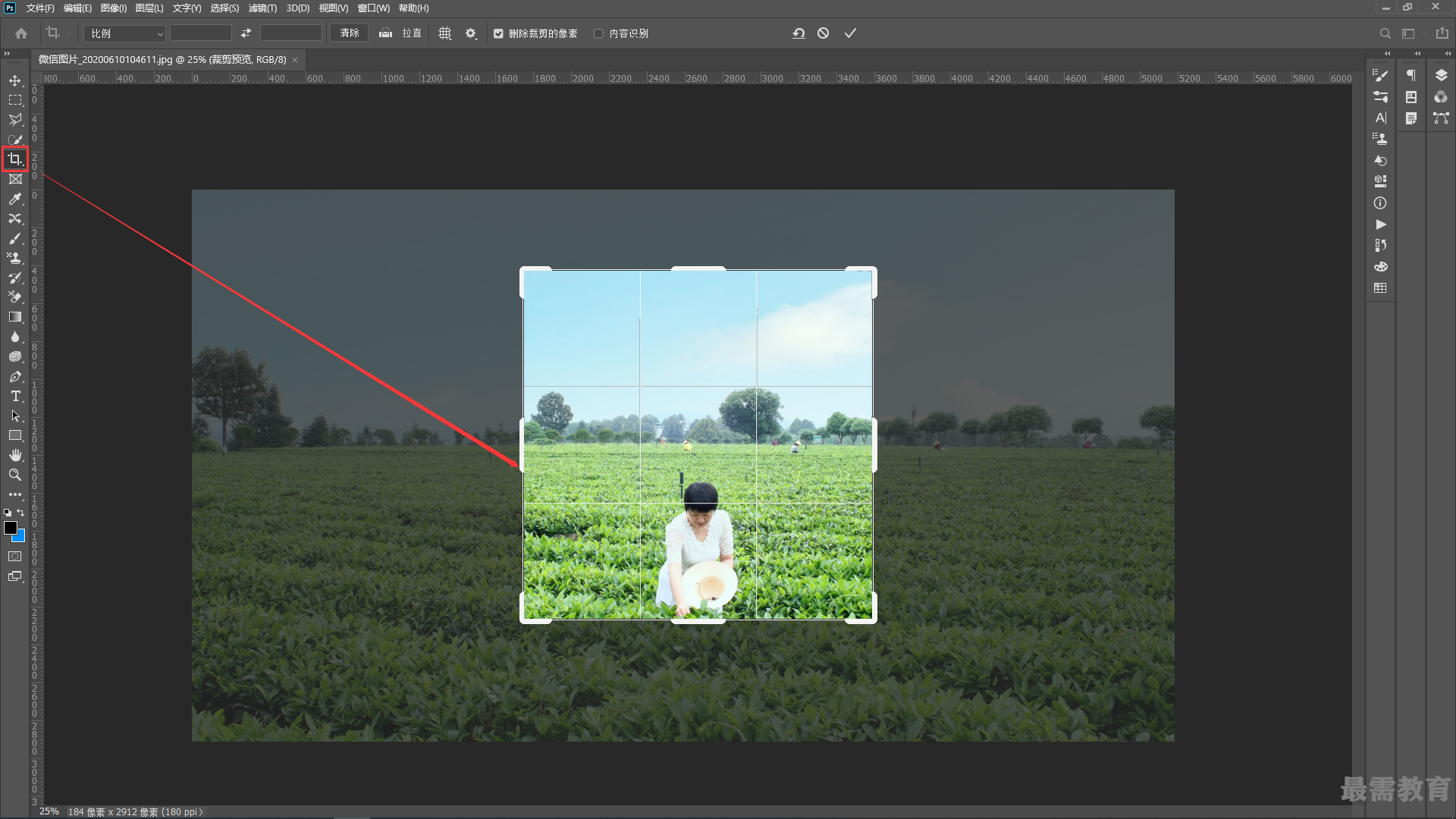
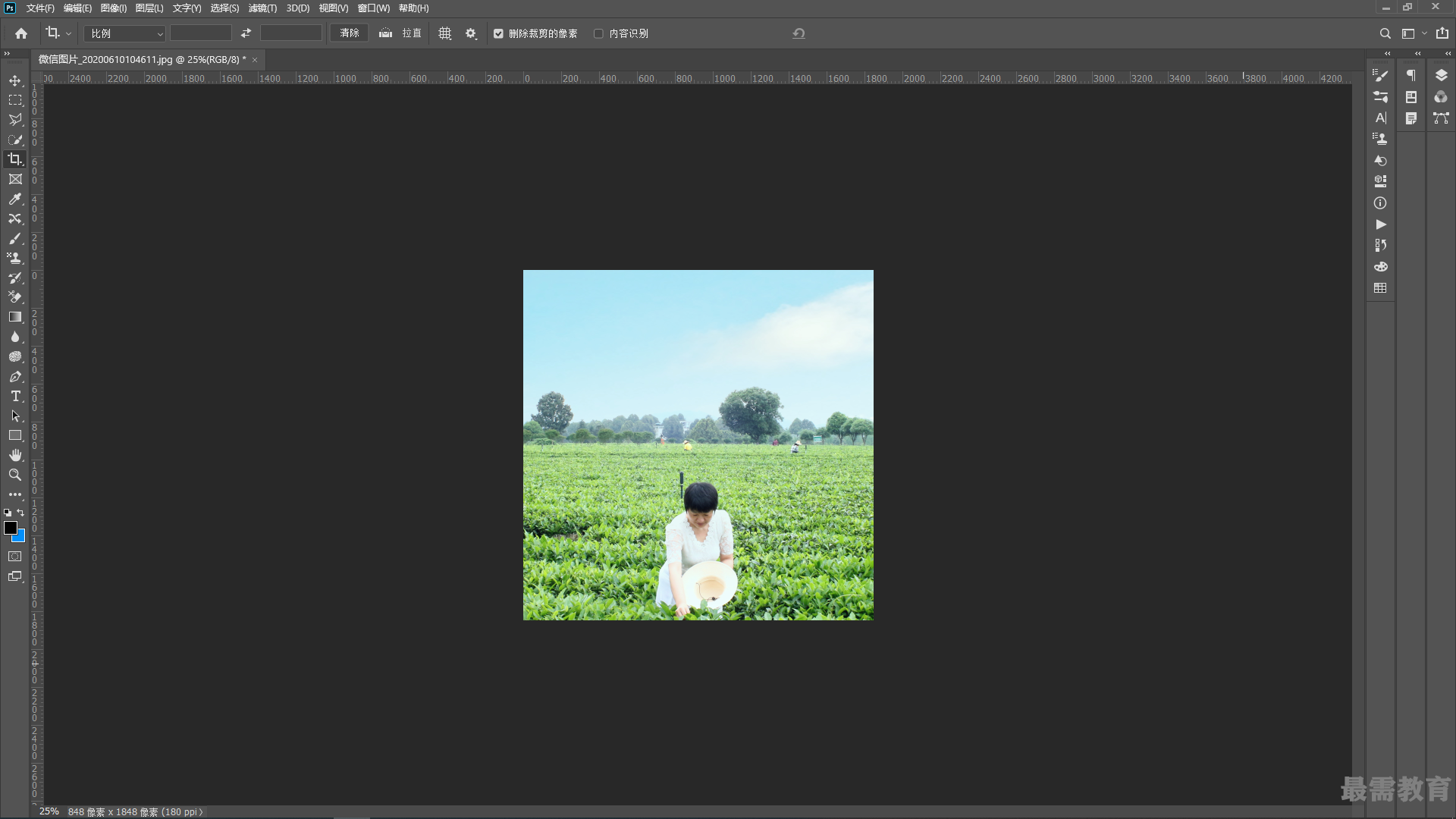
2、按Ctrl+-快捷键,将视图比例调小。按Ctrl+R快捷键显示标尺。从标尺上拖出4条参考线,放在画面边界上。
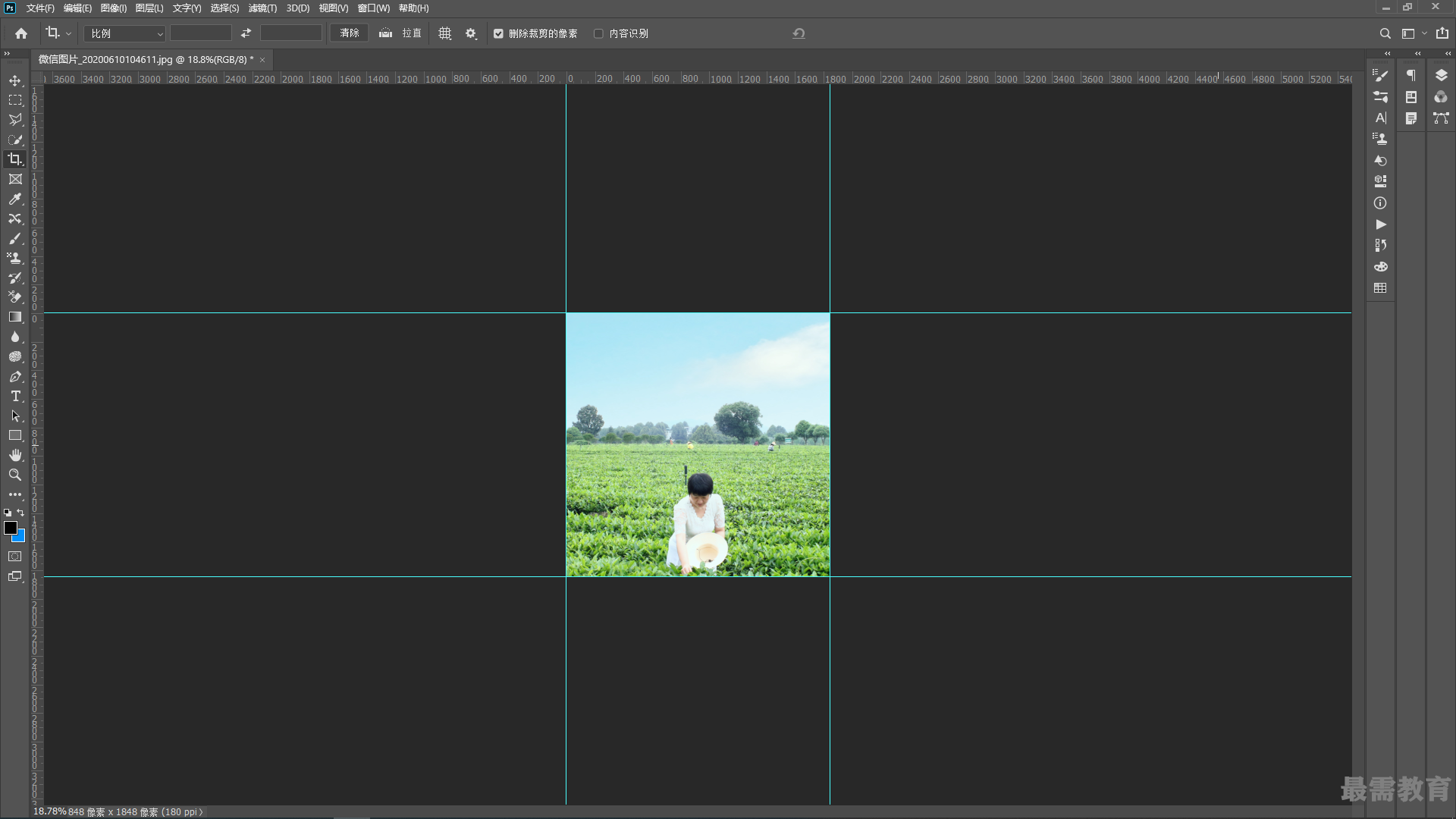
3、用多边形套索工具创建选区,有了参考线做辅助,就可以将选区准确定位在图像边角上。按Ctrl+J快捷键复制选中的图像。按Ctrl+T快捷键显示定界框,单击鼠标右键,打开快捷菜单,执行“垂直翻转”命令,翻转图像。
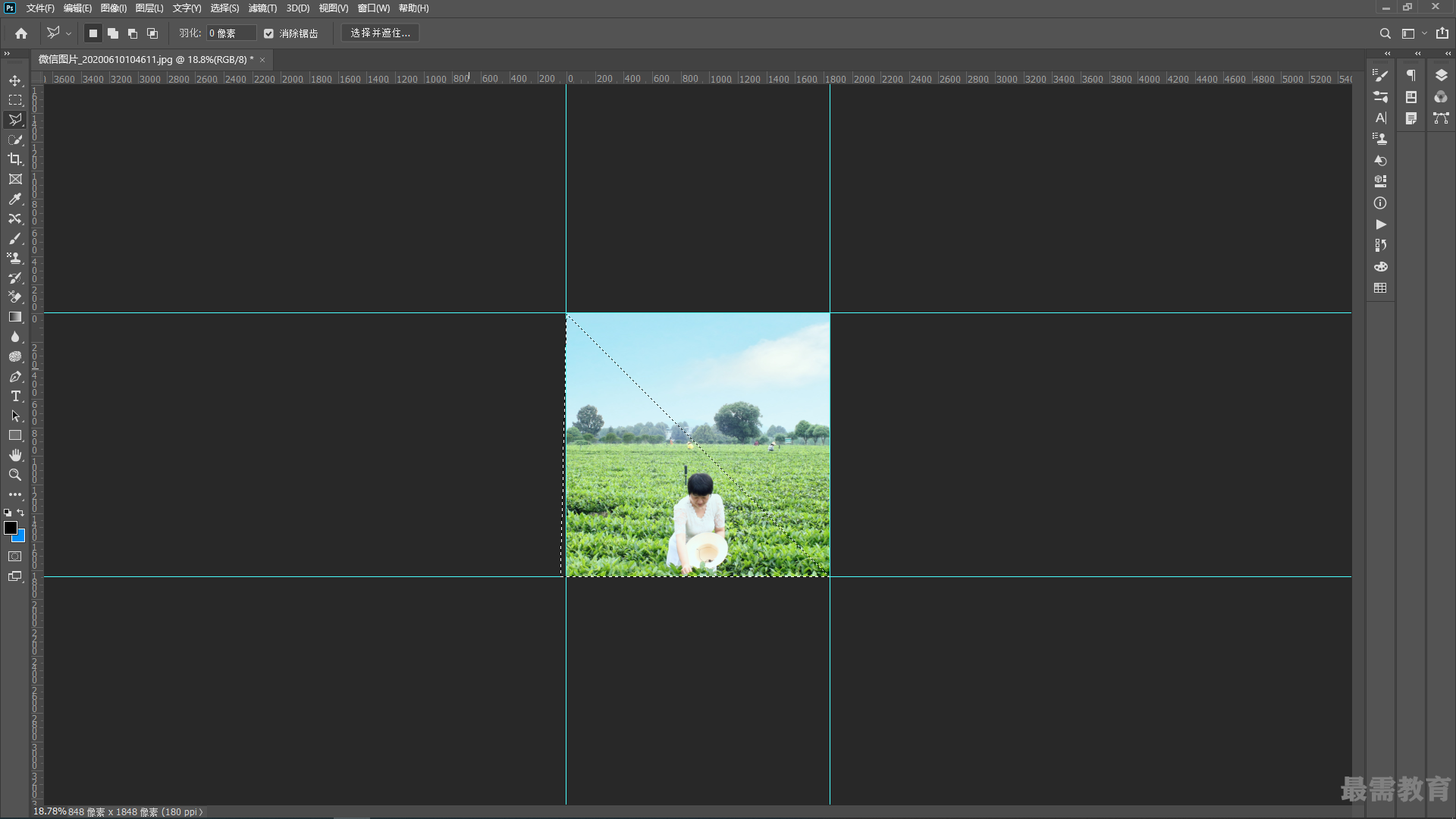
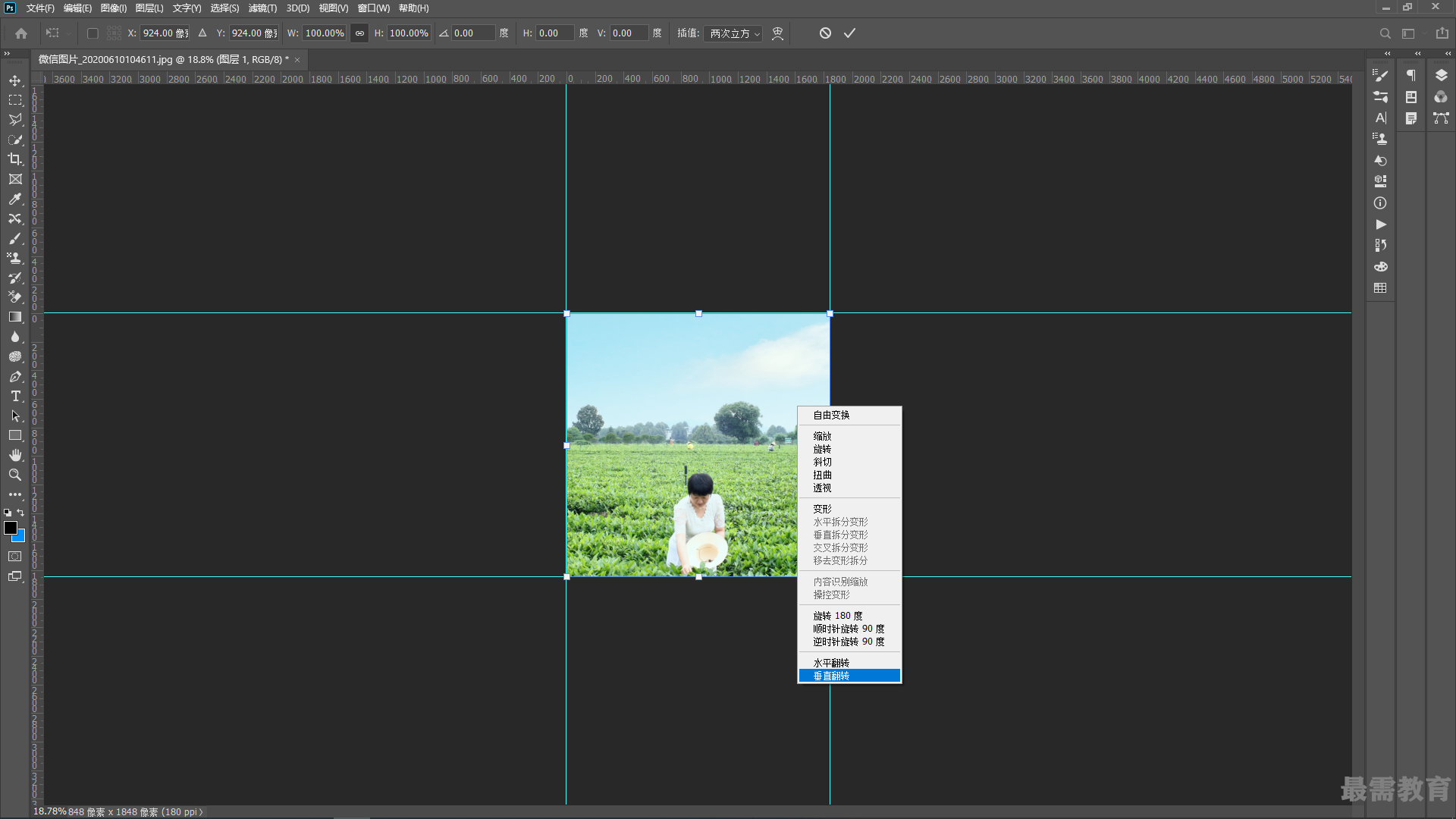
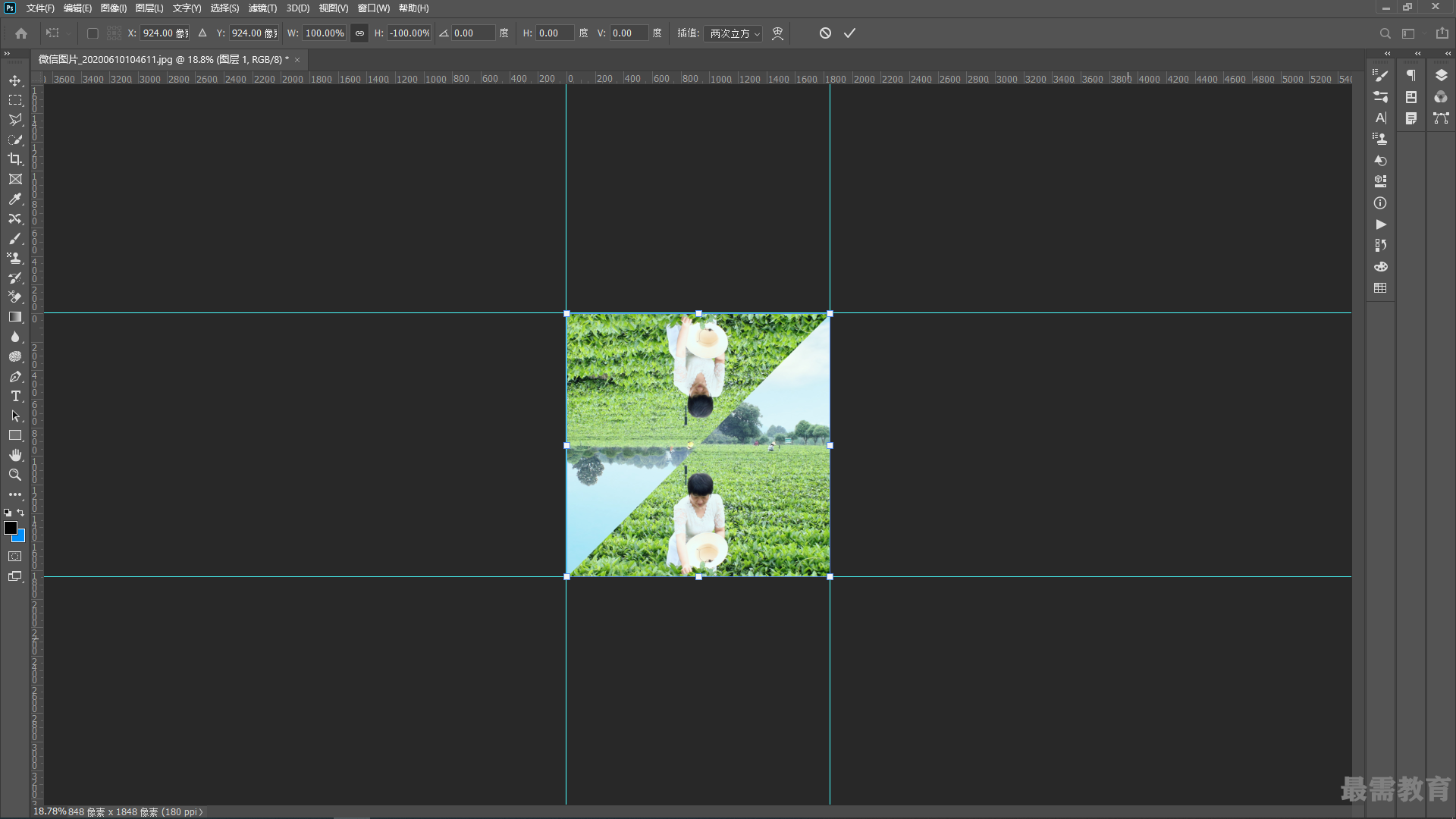
4、单击鼠标右键,打开快捷菜单,执行“顺时针旋转90度”命令。或者按住Shift键并拖曳,以15°为倍数进行旋转,到90°之后停下,按Enter键确认。将当前图层隐藏,选择“背景”图层。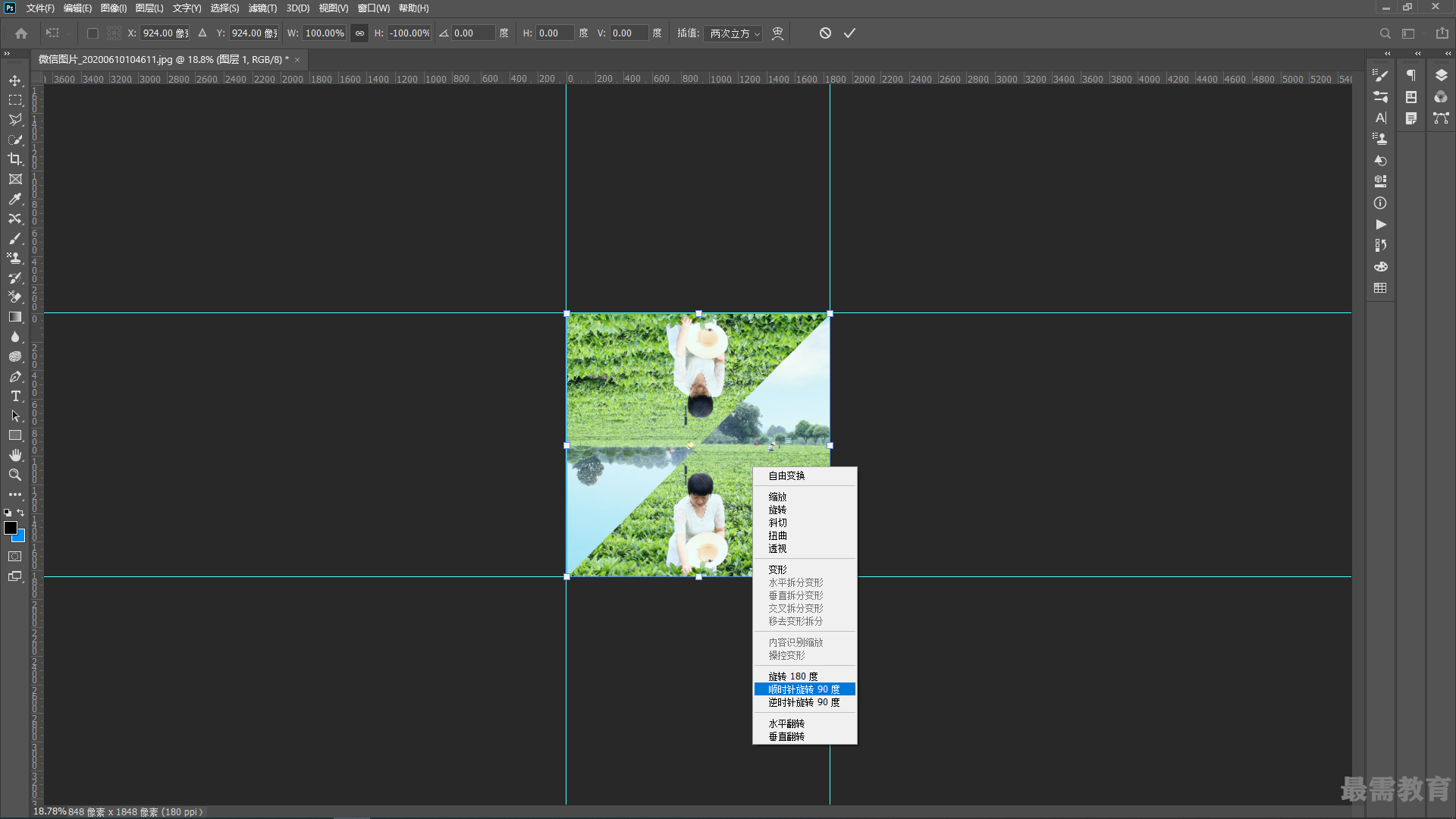
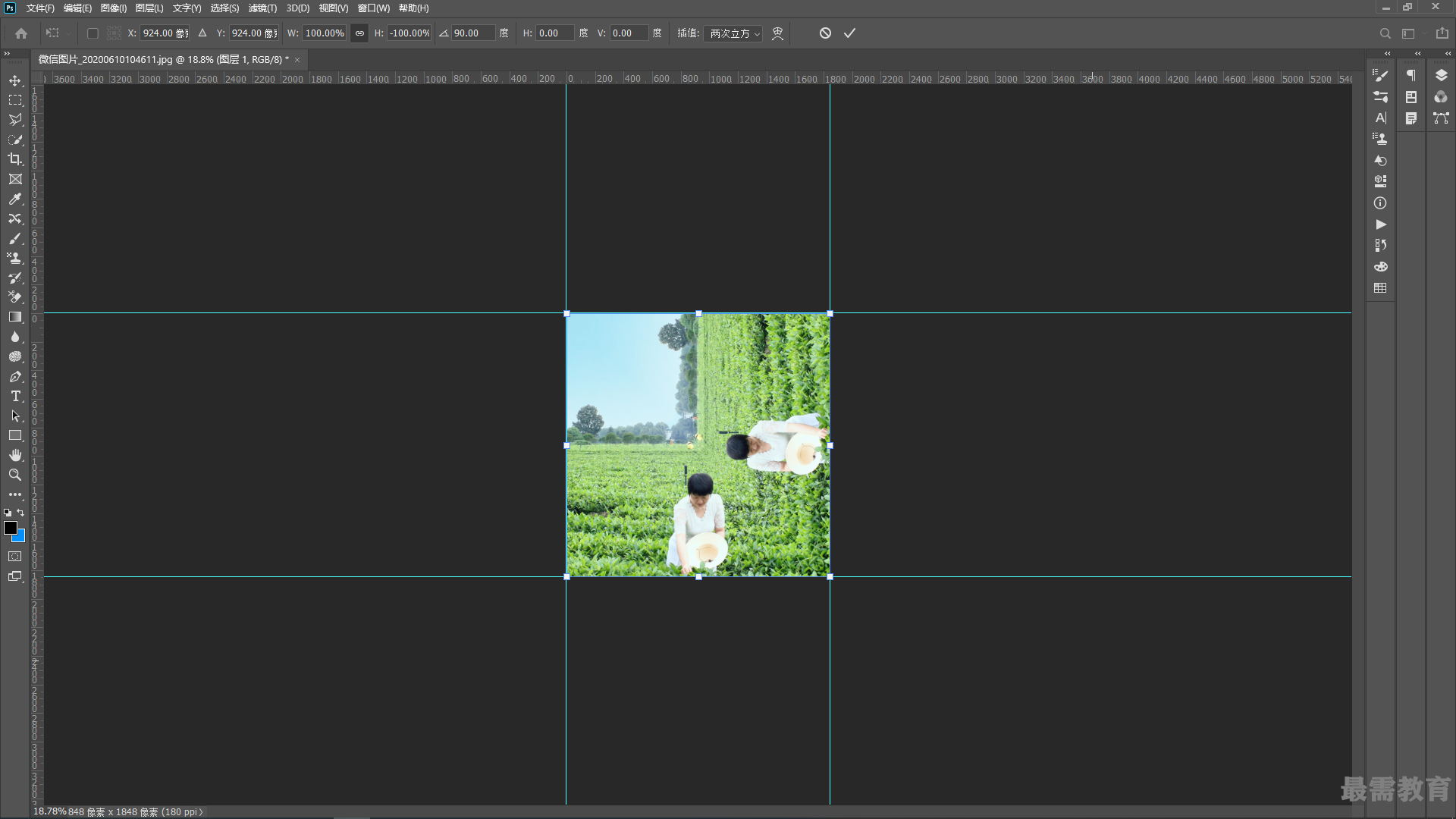 5、用多边形套索工具选取右侧下方图像,按Ctrl+j快捷键复制。按Ctrl+T快捷键显示定界框,单击鼠标右键,打开快捷菜单,使用其中的“垂直翻转” 和“逆时针旋转90度”命令进行变换操作。
5、用多边形套索工具选取右侧下方图像,按Ctrl+j快捷键复制。按Ctrl+T快捷键显示定界框,单击鼠标右键,打开快捷菜单,使用其中的“垂直翻转” 和“逆时针旋转90度”命令进行变换操作。
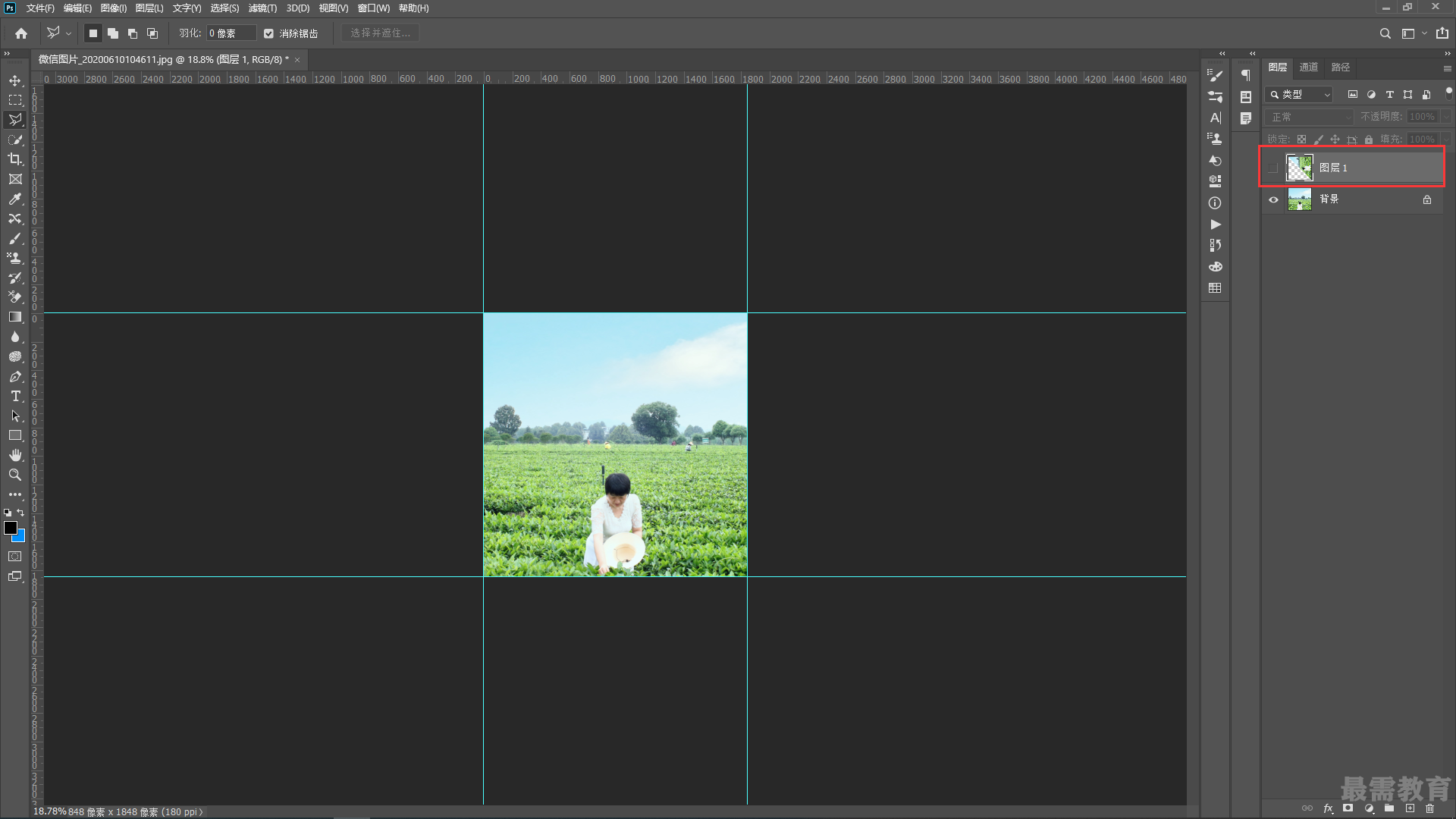

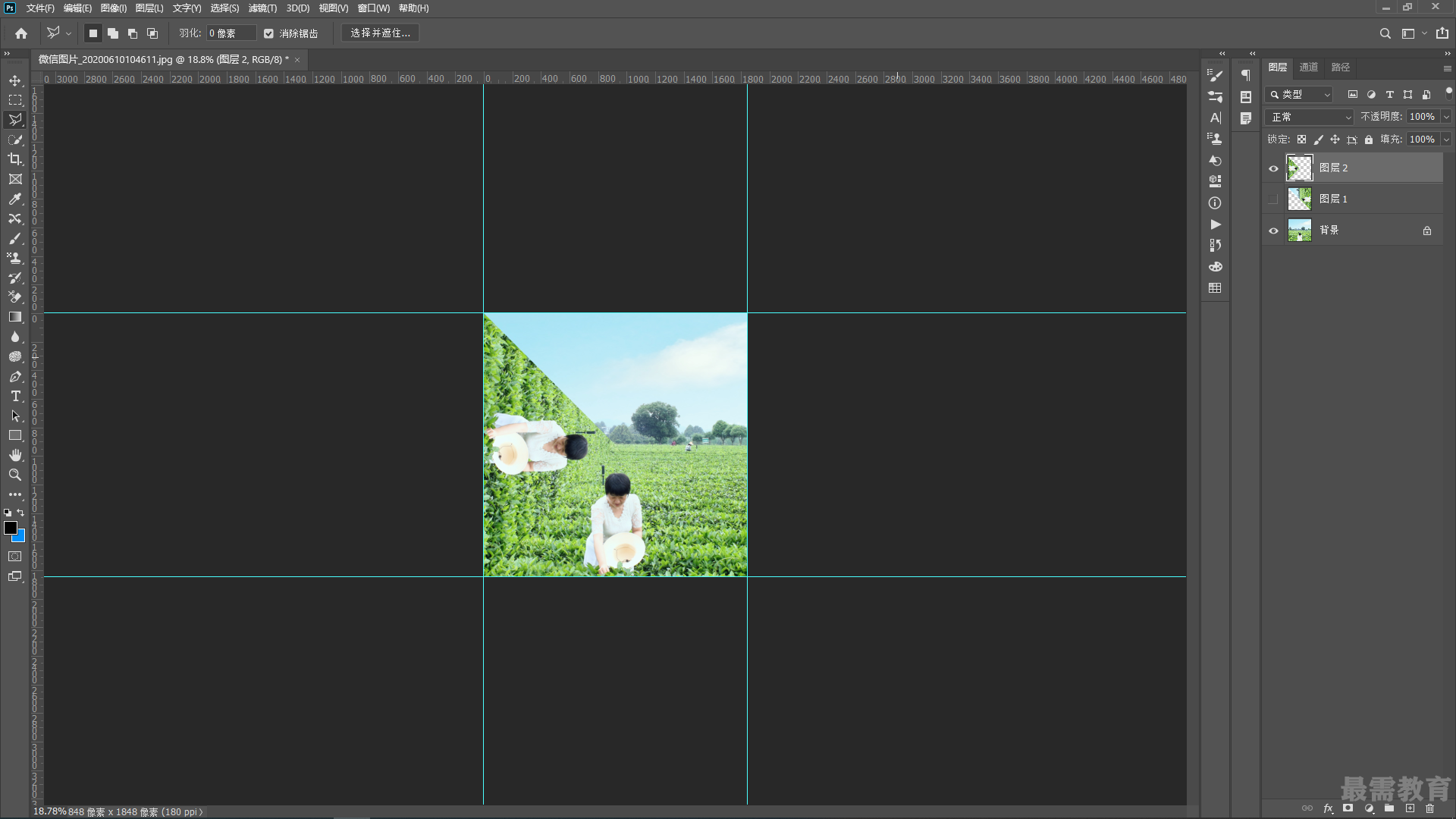 6、选取隐藏的图层,在它左侧单击,让该图层显示出来。
6、选取隐藏的图层,在它左侧单击,让该图层显示出来。
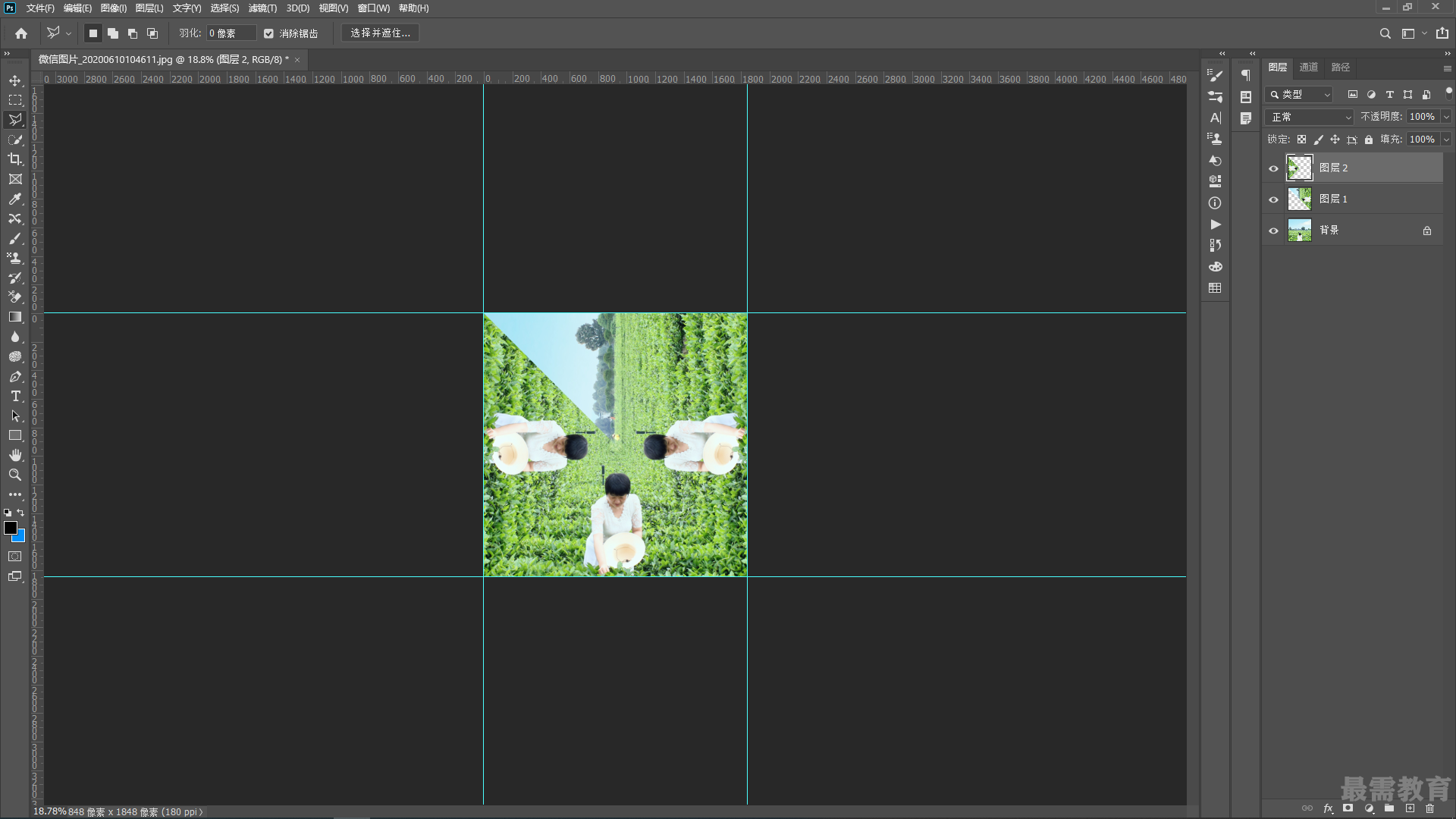




点击加载更多评论>>